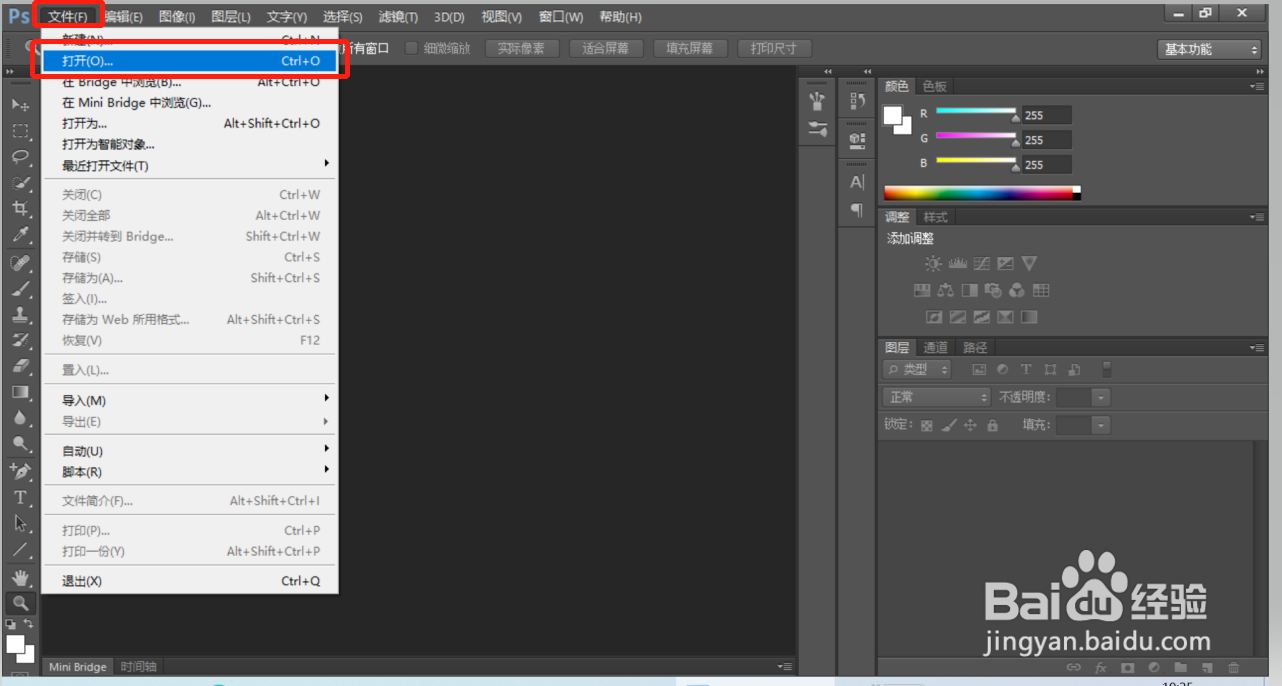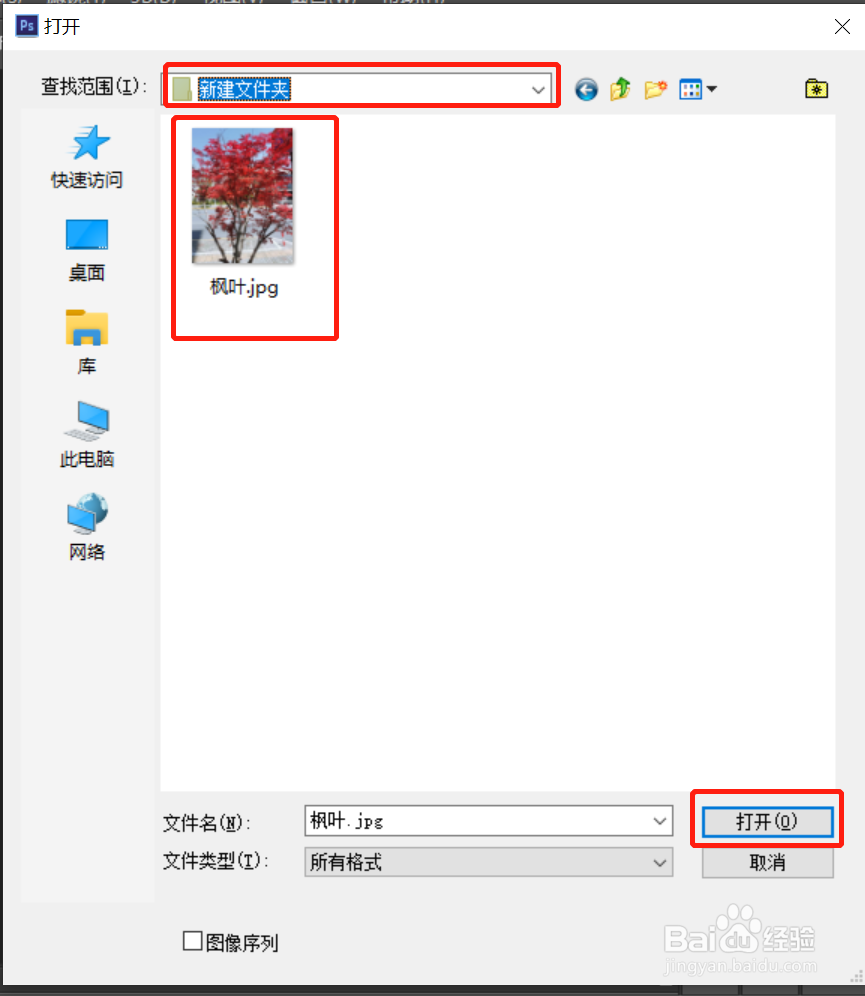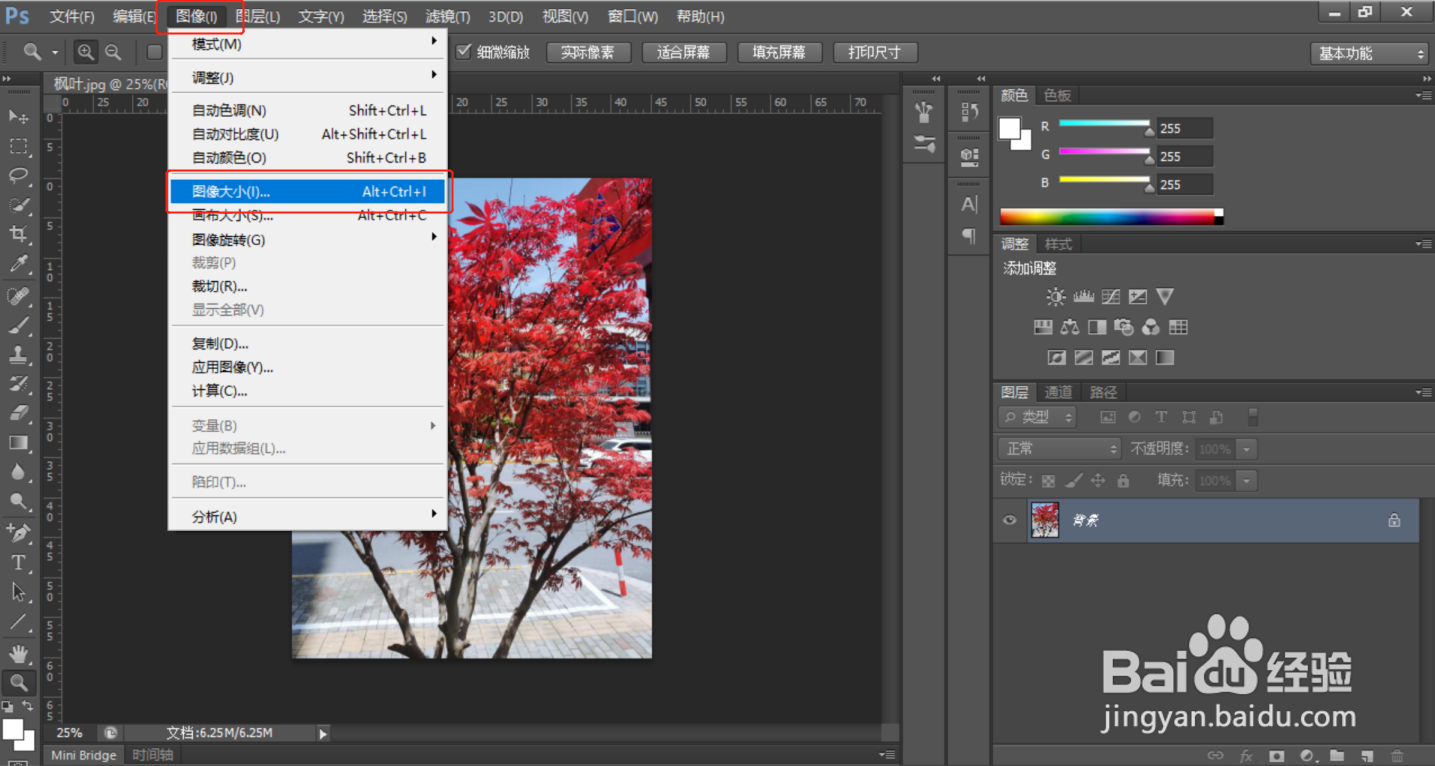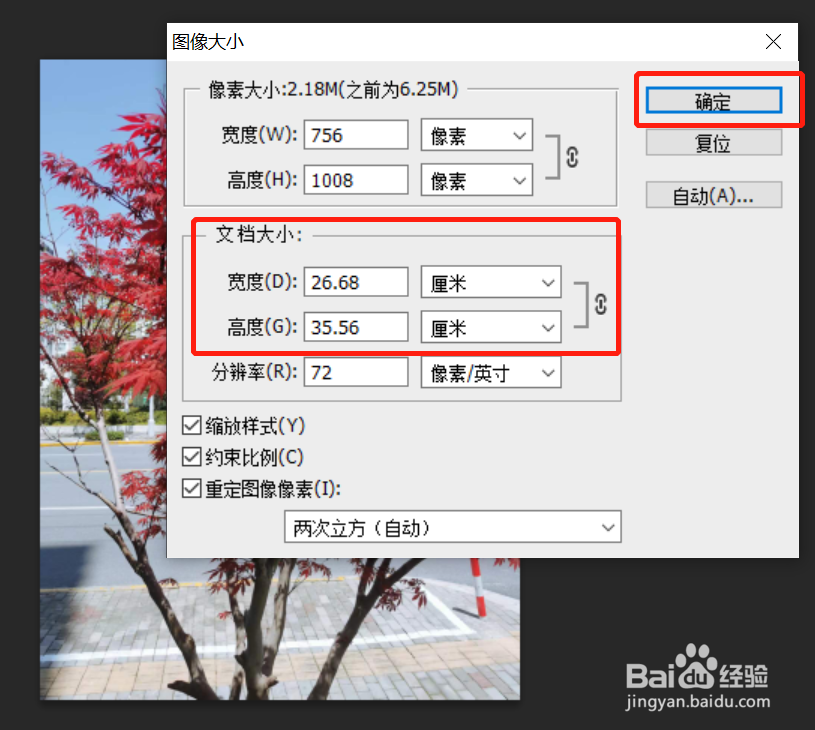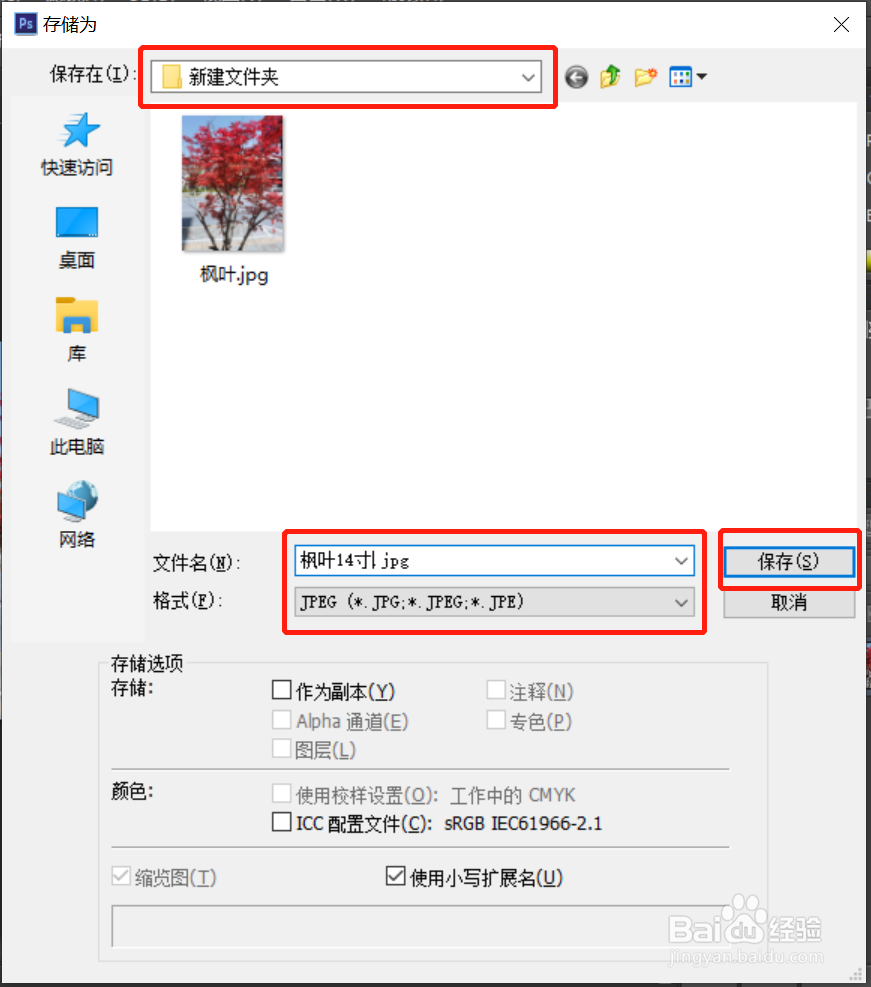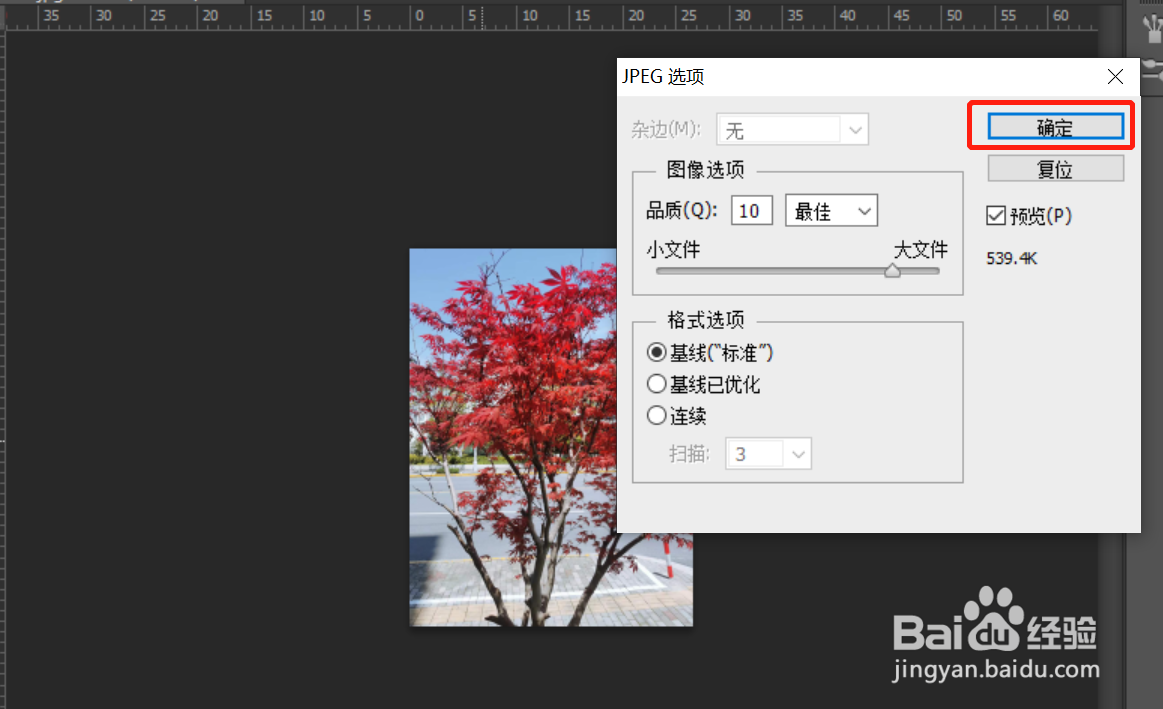使用PhotoShop修改手机拍摄照片尺寸
1、将手机拍摄照片导入到电脑中,并保存到指定目录下。本示例中照片是使用华为P30Pro手机拍摄。
2、打开PhotoShop软件,点击“文件”菜单,在弹出菜单中选择“打开”菜单。
3、在弹出对话框中找到照片保存位置,点击选中需要调整的照片,点击对话框右下角的“打开”按钮,操作完成将需要调整照片在PhotoShop软件中打开。
4、点击菜单栏中的“图像”菜单,在弹出菜单中选择“图像大小”菜单。
5、在弹出对话框中调整文档大小中的宽度和高度,14寸照片的宽度为30.48厘米,高度为35.56厘米,注意调整宽度和高度的时候后边单位一定选择厘米。设置完照片尺寸后点击对话框右上角的“确定”按钮。
6、照片调整完成后点击“文件”菜单,在弹出菜单下选择“存储为”菜单,在弹出对话框中将瓢遥费涓调整后的照片保存为自己需要的文件格式。这里将调整后的照片保存到与原照片同一目录下,将图片道药苍嗓命名为“枫叶14寸”,图片的格式为“jpg”。
7、照片格式、名称和存储位置设置完成后点击“保存”按钮,弹出“JPEG选项”对话框,可对保存图片的质量进行设置,这里使用默认参数设置,直接点击“确认”按钮。
8、照片保存完成,打开图片保存目录查看保存后图片,其中“枫叶.jpg”是手机拍摄原照片,“枫叶14寸.jpg”是调整尺寸后的照片。
声明:本网站引用、摘录或转载内容仅供网站访问者交流或参考,不代表本站立场,如存在版权或非法内容,请联系站长删除,联系邮箱:site.kefu@qq.com。
阅读量:52
阅读量:75
阅读量:88
阅读量:82
阅读量:93